win10升级win11系统要怎么操作
- 分类:Win11 教程 回答于: 2021年11月26日 10:56:00
windows11是目前微软发布的最新一代的操作系统,它在窗口布局以及设计上跟之前的系统大不相同,新增了很多功能项,不过很多用户都不懂怎么进行升级操作,其实我们可以借助重装系统工具帮助我们,今天我们来看看win10升级win11系统要怎么操作吧.
如何将win10升级win11
1.我们进入到win10的桌面当中,单击在桌面上刚刚下载完成的一个叫小白重装系统的软件,进入到软件的首页当中。
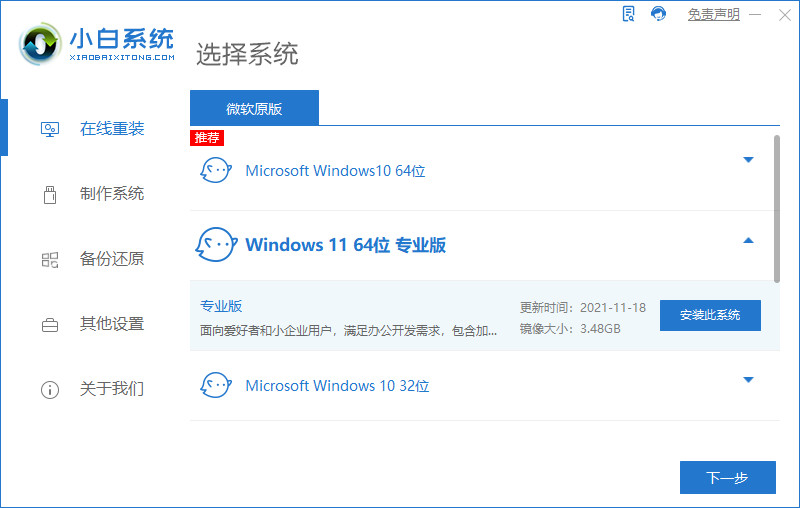
2.这时我们可以看到页面中有很多的正版系统镜像供我们下载使用,选择最新的操作系统,单击右侧的安装即可。
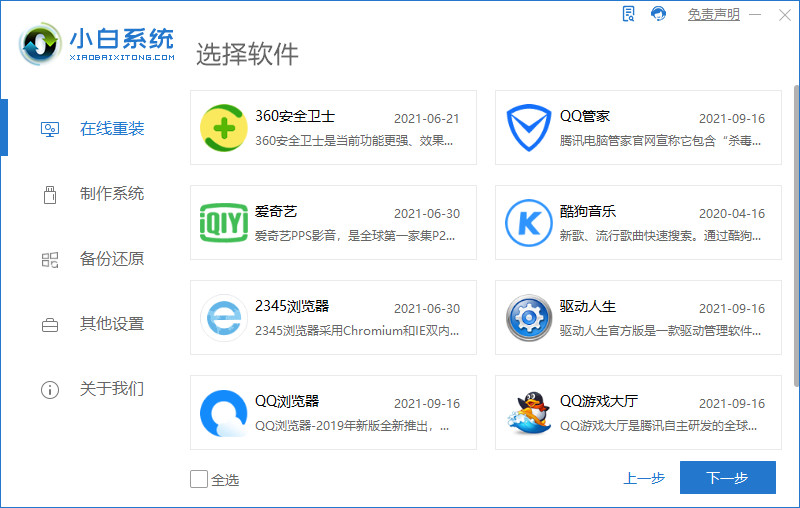
3.完成上述的操作之后,软件就会开始进入到系统镜像及一些系统文件的下载环节当中,我们只需耐心等待下载完成。
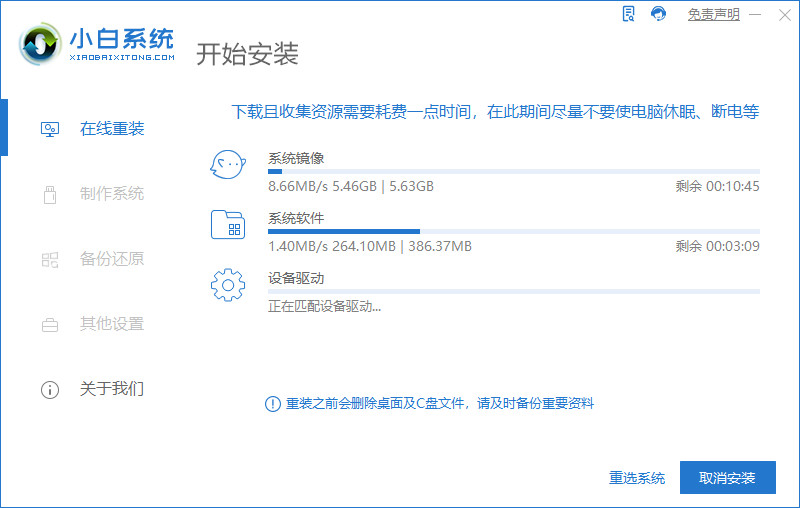
4.完成之后开始进入系统部署的环节,当部署完成,那么软件就会提示我们这会需要进行重启电脑的操作,单击此时页面中出现的立即重启按钮。
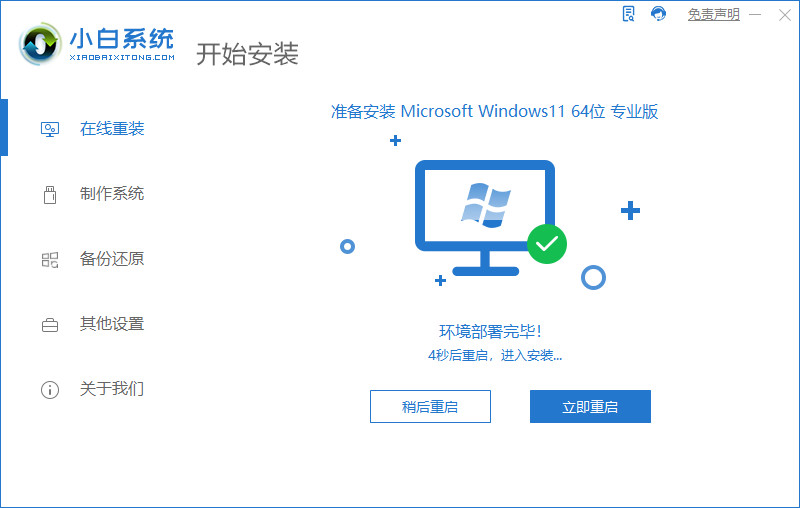
5.在我们重启的时候会进入到一个启动菜单的选项页面中,找到带有pe的选项进入。
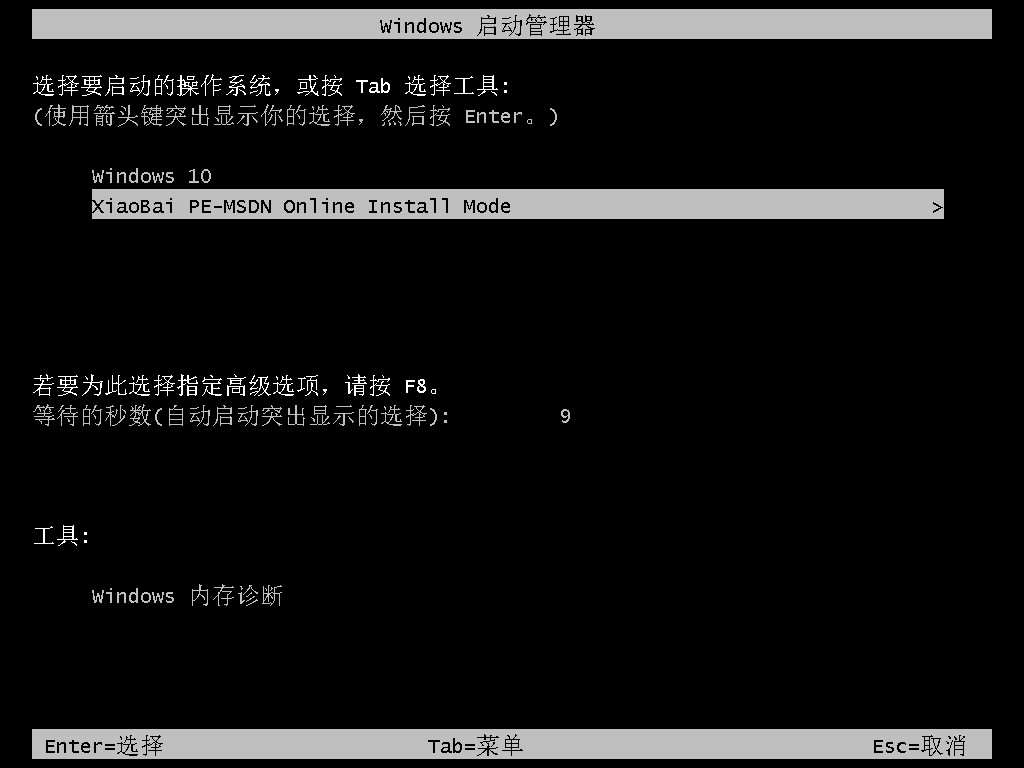
6.在这个页面,装机工具就会开始帮助我们进行系统的安装操作,我们无需手动干涉。
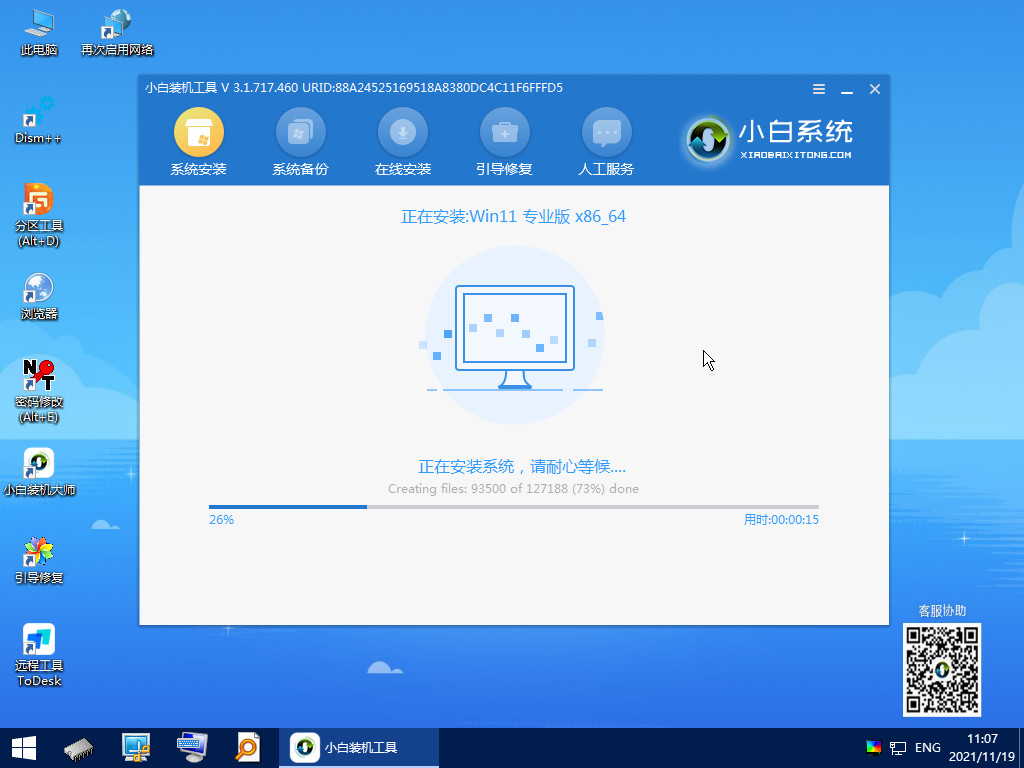
7.当系统的安装完成时,我们将会再一次的进行重新启动计算机的操作,可以选择页面中的立即重启,也可以等待10秒软件将自动进行重启。
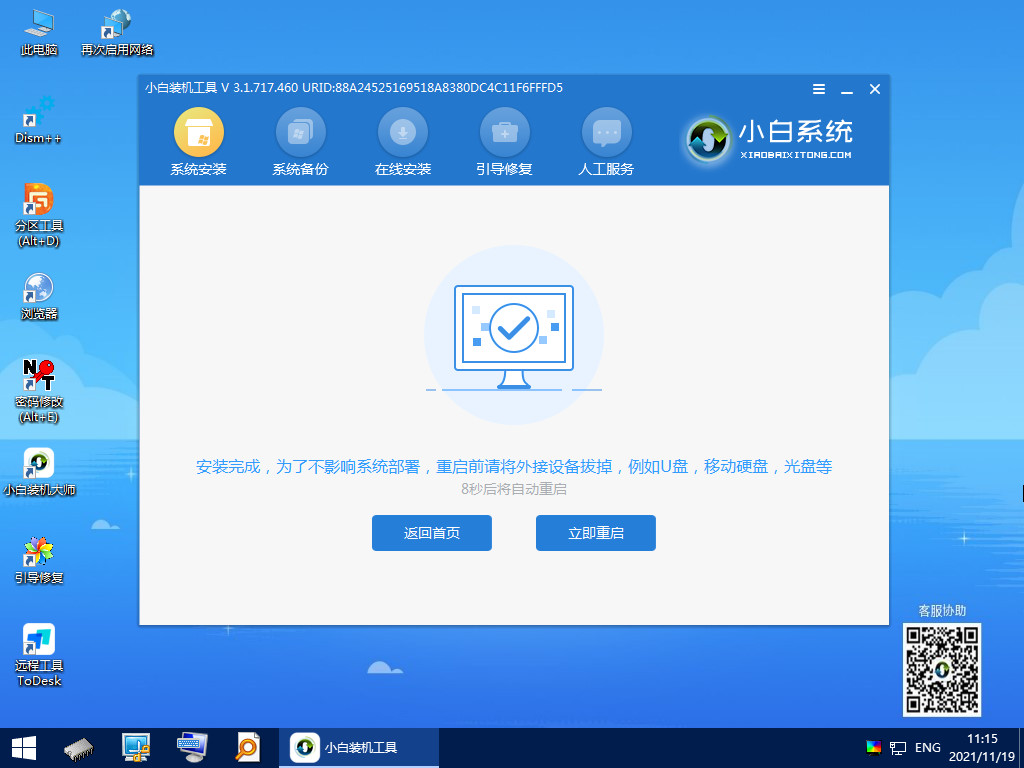
8.重启回到新的操作系统页面,那么我们就能够开始使用这个操作系统了。

那么上述就是关于如何将win10升级win11的分享啦,是不是特别的简单呢,还没有升级的小伙伴,赶快去试试哟,在安装中有任何问题都可以在官网中寻求客服的帮助。
 有用
26
有用
26


 小白系统
小白系统


 1000
1000 1000
1000 1000
1000 1000
1000 1000
1000 1000
1000 1000
1000 1000
1000 1000
1000 0
0猜您喜欢
- 微软正式版windows11推送了吗..2021/12/29
- win11系统怎么激活的步骤教程..2021/11/21
- win11迈克菲怎么样2022/10/15
- 一键重装系统win11教程2023/02/08
- win11退回win10失败怎么办的解决教程..2021/11/27
- win10升级win11重启黑屏怎么办..2022/08/13
相关推荐
- win10更新没有win11选项怎么办-无法更..2022/02/21
- 升级win11配置要求是什么2022/03/06
- 电脑升级win11后c盘快满了怎么办..2021/11/25
- win11网络需要操作连接的方法..2022/12/31
- 问win11能关闭自动升级吗如何关闭呢..2022/10/16
- windows11简体中文版系统下载安装的教..2021/10/06

















